모든 디스크 프로그램(AnyDesk) 모든 운영 체제에 대한 완전히 최신 버전입니다.
실제로 Windows 10에서 사용할 수 있는 원격 제어 소프트웨어는 많이 있습니다. TeamViewer و AnyDesk 다른 사람에 대해. 우리가 둘 중 하나를 선택해야 한다면 팀 뷰어 و 애니데스크 , 우리는 확실히 선택할 것입니다 나는 디스크.
간단히 말해 Anydesk는 사용하기 쉽고 안정성으로 유명합니다. 반대로 TeamViewer를 사용하다 보면 연결 및 안정성 문제가 자주 발생하는데 Anydesk에서는 그런 일이 발생하지 않습니다. 또한 AnyDesk는 파일 크기 및 리소스 소비 측면에서 TeamViewer보다 가볍습니다.
디스크란 무엇입니까?
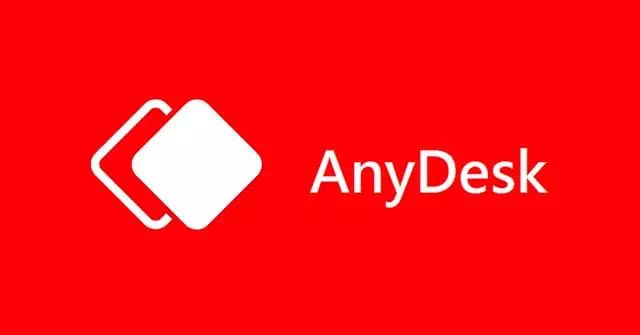
프로그램 나는 디스크 (AnyDesk)은(는) 사용자가 다른 컴퓨터에 저장된 파일 및 문서에 액세스하는 데 도움을 주기 위한 원격 액세스 및 제어 도구입니다.
장치의 지리적 위치 또는 위치는 중요하지 않습니다. Anydisk를 사용하여 인터넷을 통해 이러한 장치에 액세스할 수 있습니다.
TeamViewer와 달리 모든 책상 또한 중소기업용입니다. 팀 협업, 비즈니스 관리, 주소록, 연락처 추적, 세션 보고 등과 같은 많은 기능을 제공합니다.
그 외에도 AnyDesk는 키보드, 파일 전송, 우수한 암호화 등을 지원합니다. 다음 줄을 통해 AnyDesk 최고의 기능 중 일부를 나열합니다.
AnyDesk 기능
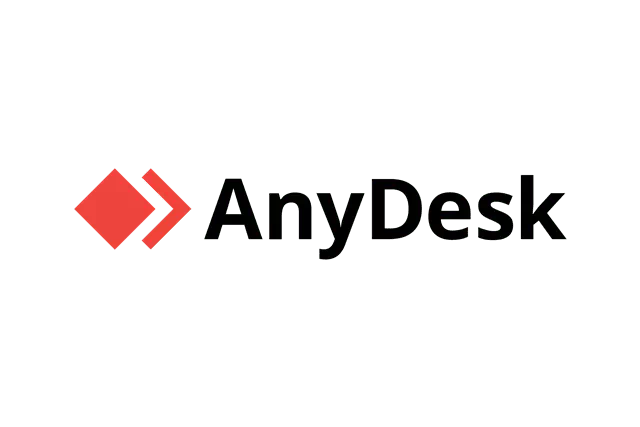
모든 원격 액세스 및 제어 소프트웨어 및 도구와 마찬가지로 AnyDesk는 기능으로 유명합니다. AnyDesk에 완전히 익숙해졌으므로 이제 몇 가지 주요 기능을 소개할 차례입니다. Anydisk의 최고의 기능 중 일부를 나열했습니다.
원격 지원 및 제어
개인용 또는 상업용 원격 제어 및 액세스 도구를 원하는지 여부는 중요하지 않습니다. Anydisk는 이 모든 것에 대한 솔루션을 제공합니다. AnyDesk는 Windows, Mac, Android, iOS, Linux 등을 포함한 거의 모든 주요 운영 체제에서 사용할 수 있습니다.
PC에서 휴대폰 접속
Anydesk는 거의 모든 플랫폼에서 사용할 수 있으므로 모든 장치에 원격으로 액세스할 수 있습니다. AnyDisk를 통해 iOS 기기에서 Android 휴대폰, Mac에서 Windows, Windows에서 Linux 등에 액세스할 수 있습니다.
재택 근무
최근 팬데믹(세계적 대유행)으로 인해 모든 사람들이 재택근무를 해야 합니다. Anydisk 원격 액세스 및 제어 도구는 다른 컴퓨터에 액세스하는 데 필요한 모든 작업을 수행할 수 있는 기회를 제공합니다. AnyDesk의 안정적인 원격 데스크톱 액세스 및 제어 기술을 사용하면 집에서 일하는 것이 사무실에서 컴퓨터 앞에 앉아 있는 것처럼 느껴집니다.
강력한 보안
모든 연결 및 원격 제어는 기술을 사용하여 보호됩니다. TLS 1.2 승인되지 않은 액세스로부터 보호하기 위해 은행 표준을 준수합니다. 또한 AnyDesk는 비대칭 키 교환 암호화를 사용합니다. RSA2048 모든 연결을 확인하려면.
파일 전송
마치 프로그램처럼 팀 뷰어 , Anydisk는 클립보드도 제공합니다. 당신이 사용할 수있는 (CTRL + C) 그리고 (CTRL + V) 원격 장치 간에 텍스트, 스크린샷 등을 쉽게 교환할 수 있습니다. 파일 관리자를 사용하여 로컬에서 파일을 관리할 수도 있습니다.
팀 협업 도구
AnyDesk는 또한 팀 협업을 위한 다양한 도구를 제공합니다. AnyDesk의 주요 팀 협업 기능에는 화면 녹화, 세션 녹음, 화이트보드, 채팅 기능, 화면에 그리는 기능 등이 있습니다.
이것은 모든 디스크 원격 제어 도구의 최고의 기능 중 일부입니다. 여기에서 AnyDesk 최신 버전의 다운로드 링크를 공유했습니다.
애니디스크 다운로드
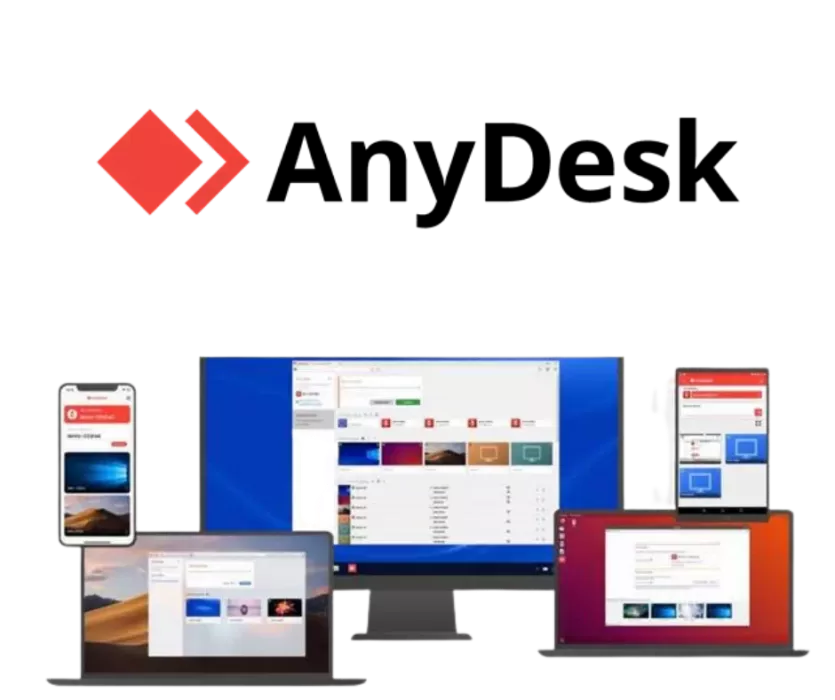
이제 AnyDesk의 기능을 알았으므로 프로그램이나 도구를 다운로드하여 설치하고 시스템에 설치할 수 있습니다. 음, AnyDesk는 장치에서 실행하는 데 10MB 미만의 공간이 필요합니다. 공식 웹사이트에서 무료로 다운로드 및 업로드할 수도 있습니다.
그러나 여러 장치에 AnyDesk를 다운로드하려면 AnyDesk 오프라인 설치 프로그램을 다운로드해야 합니다. AnyDesk 오프라인 설치 프로그램을 사용하면 다른 장치에서 설치 파일을 사용할 수 있습니다. 어떤 장치를 사용하든 해당 시스템에 대해 AnyDesk Offline Installer를 다운로드해야 합니다.
그래서 Windows, Mac, Linux, FreeBSD, Raspberry Pi 및 Chrome OS용 AnyDesk 오프라인 설치 프로그램을 공유했습니다. 전체 프로그램을 다운로드합시다.
- Windows용 Anydisk 다운로드
- Mac용 AnyDesk 다운로드
- Linux용 Anydisk 다운로드 및 설치
- FreeBSD용 AnyDesk 다운로드 및 다운로드
- Raspberry Pi용 AnyDesk 설치
- Chrome OS용 Anydisk 다운로드 및 설치
- Android 휴대폰용 Anydisk 다운로드
- Android 휴대폰용 AnyDesk 다운로드
다음은 프로그램의 설치 파일입니다. AnyDesk 여러 기기에서 사용할 수 있는 오프라인입니다.
AnyDesk 설치 프로그램을 오프라인으로 사용하는 방법은 무엇입니까?
AnyDesk는 휴대용 도구이며 데스크탑 운영 체제에 설치할 필요가 없습니다. 모바일 앱 스토어에서 다운로드하여 설치해야 합니다.
AnyDesk 오프라인 설치 프로그램을 설치하는 것은 매우 쉽습니다. 파일을 USB 장치에 복사하고 장치에서 직접 재생합니다. AnyDesk는 계정을 생성하거나 설치할 필요가 없습니다.
AnyDesk 오프라인 설치 프로그램을 사용하여 인터넷이 없는 여러 컴퓨터에서 AnyDesk를 실행할 수도 있습니다. 그러나 앱을 사용하려면 활성 인터넷 연결이 필요합니다.
이것은 모든 프로그램을 다운로드하는 것입니다 AnyDesk (모든 디스크) 최신 버전.
다음에 대해 배우는 데 관심이 있을 수도 있습니다. 어디에서나 PC를 제어할 수 있는 TeamViewer의 5가지 대안
이 기사가 당신이 아는 데 도움이되기를 바랍니다. 애니디스크 다운로드 (AnyDesk) 최신 버전(모든 운영 체제용). 의견에서 의견을 공유하십시오.
또한 이 기사가 마음에 들면 친구들에게도 공유해 주세요.





![كيفية نقل الملفات من ايفون إلى ويندوز [أسهل طريقة] كيفية نقل الملفات من ايفون إلى ويندوز [أسهل طريقة]](https://www.tazkranet.com/wp-content/uploads/2024/02/كيفية-نقل-الملفات-من-ايفون-إلى-ويندوز-240x120.webp)




디스크 다운로드 가이드를 훌륭하게 보여주셔서 대단히 감사합니다.